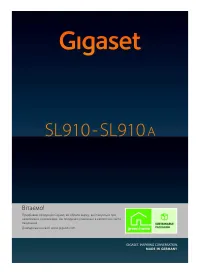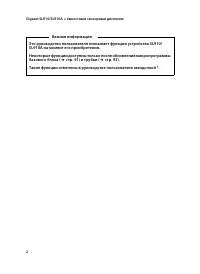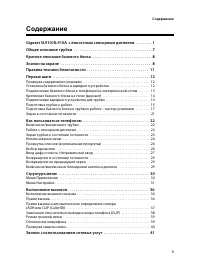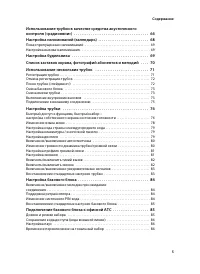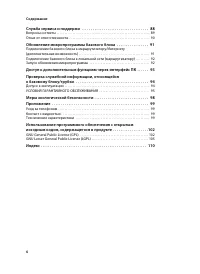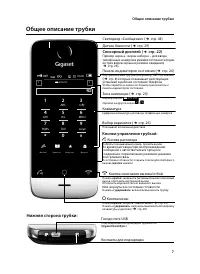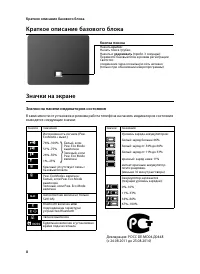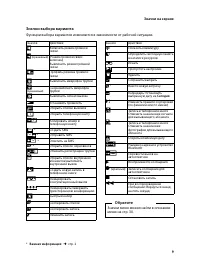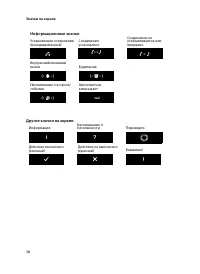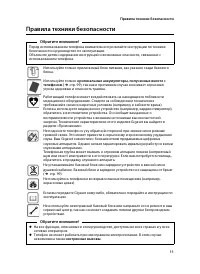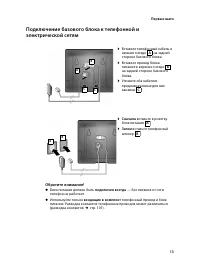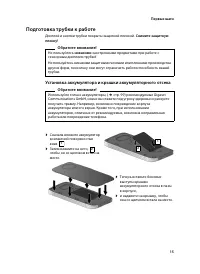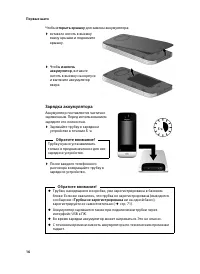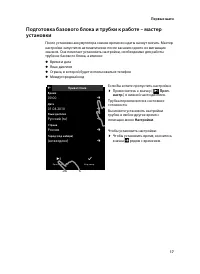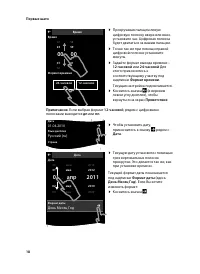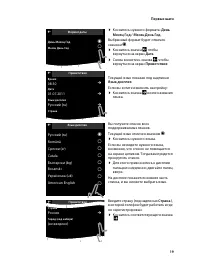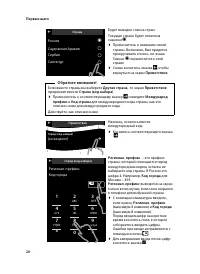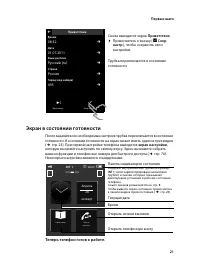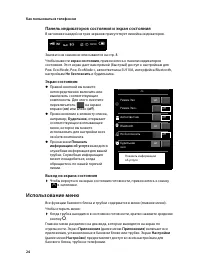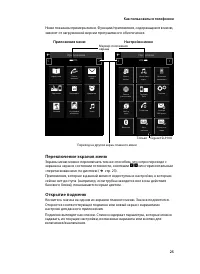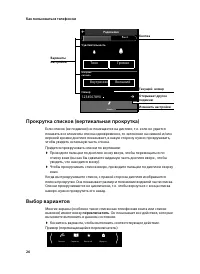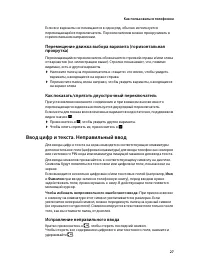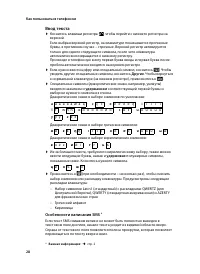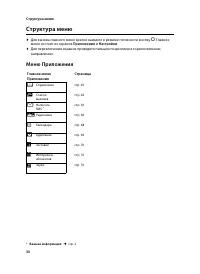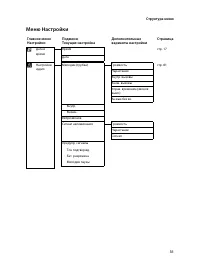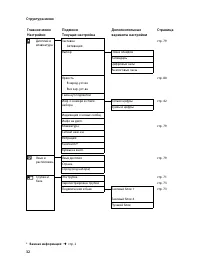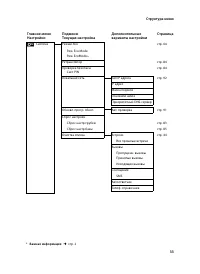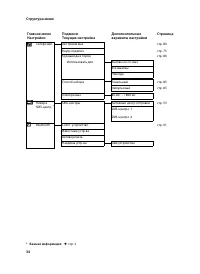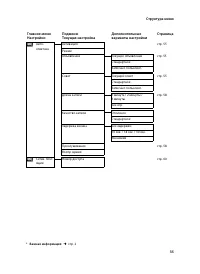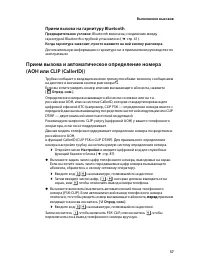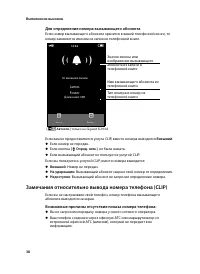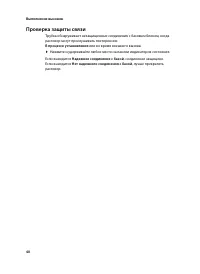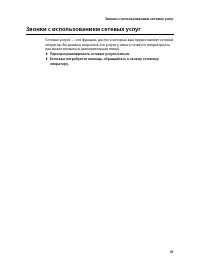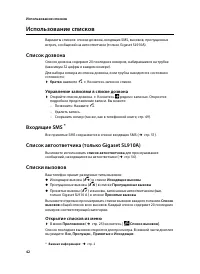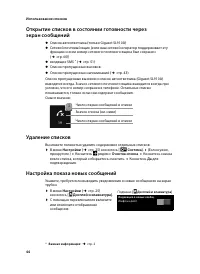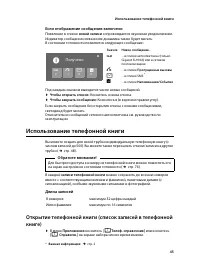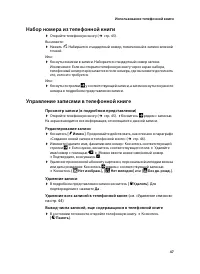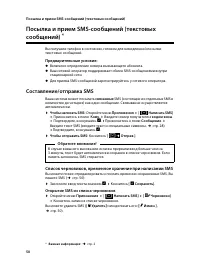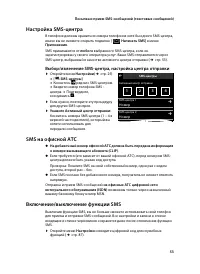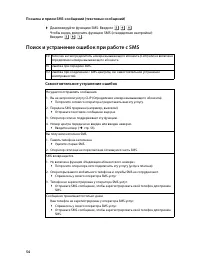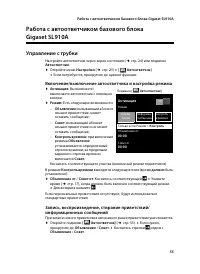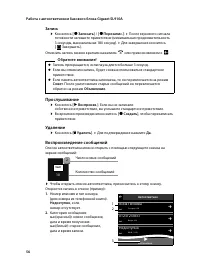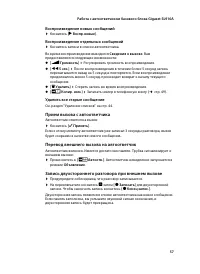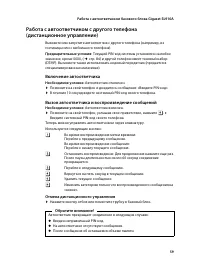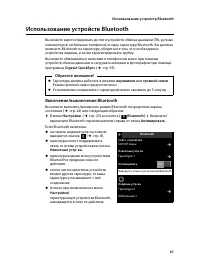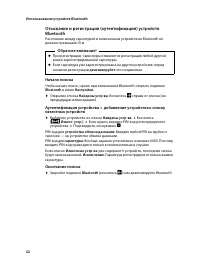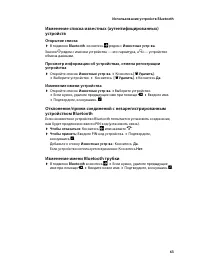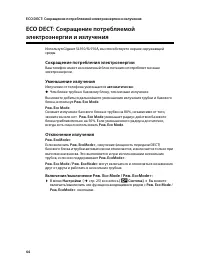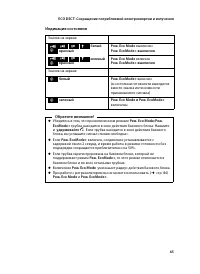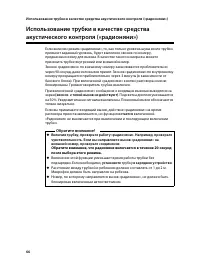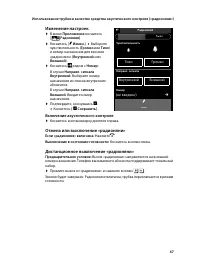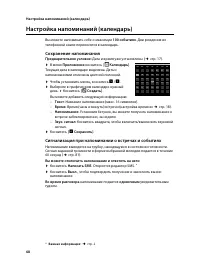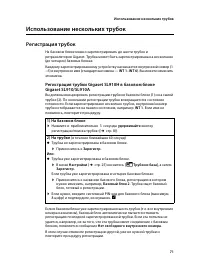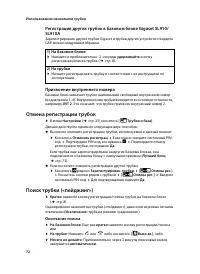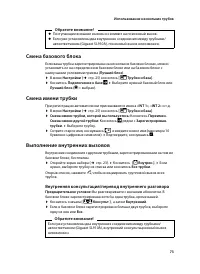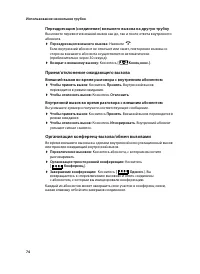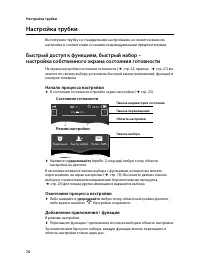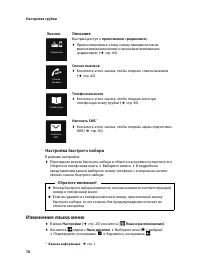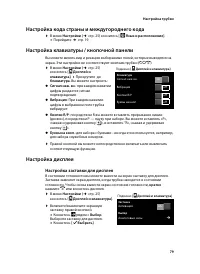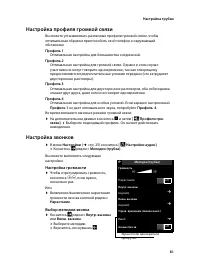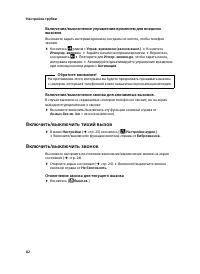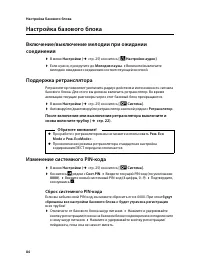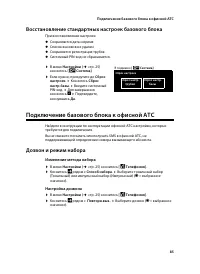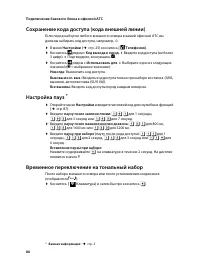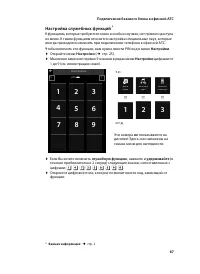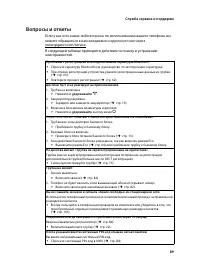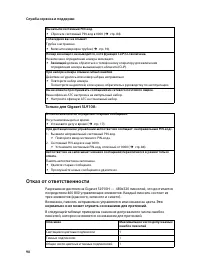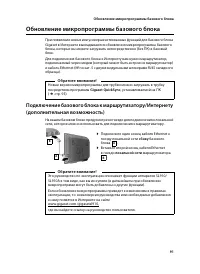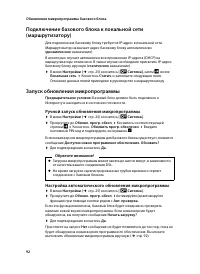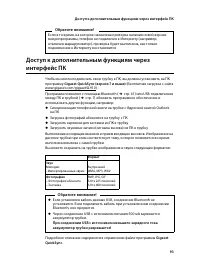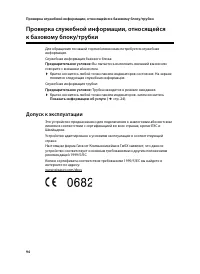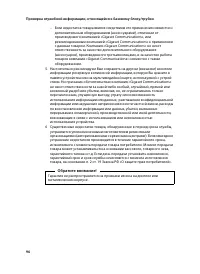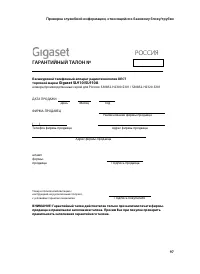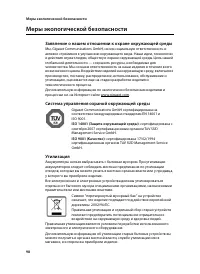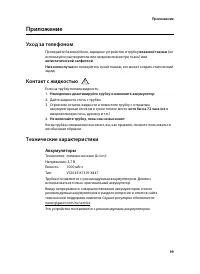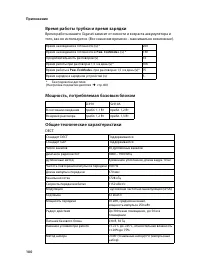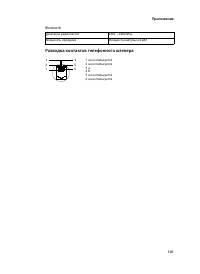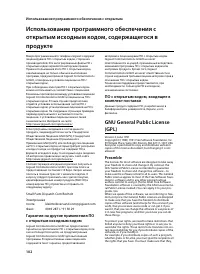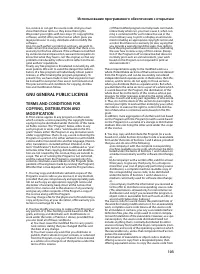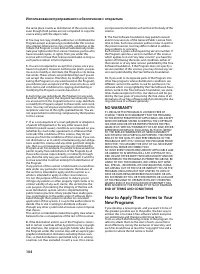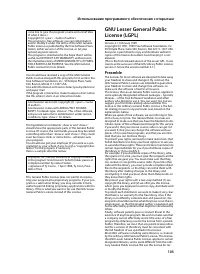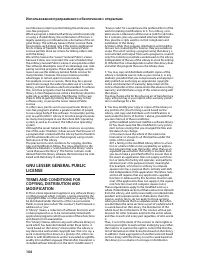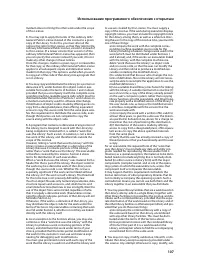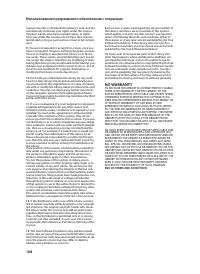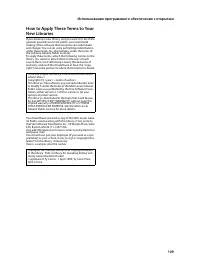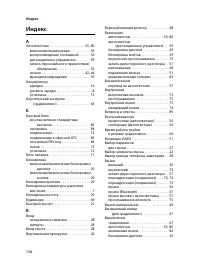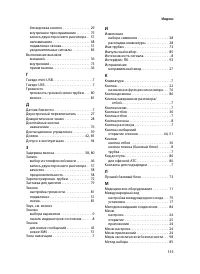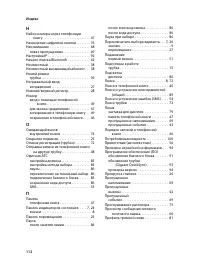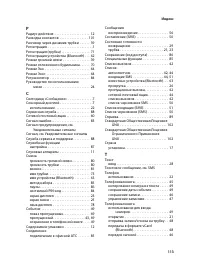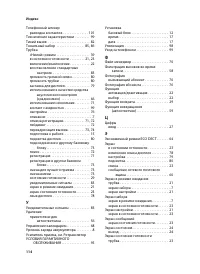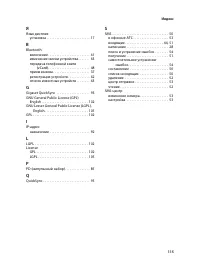Телефоны Gigaset SL910(A) - инструкция пользователя по применению, эксплуатации и установке на русском языке. Мы надеемся, она поможет вам решить возникшие у вас вопросы при эксплуатации техники.
Если остались вопросы, задайте их в комментариях после инструкции.
"Загружаем инструкцию", означает, что нужно подождать пока файл загрузится и можно будет его читать онлайн. Некоторые инструкции очень большие и время их появления зависит от вашей скорости интернета.
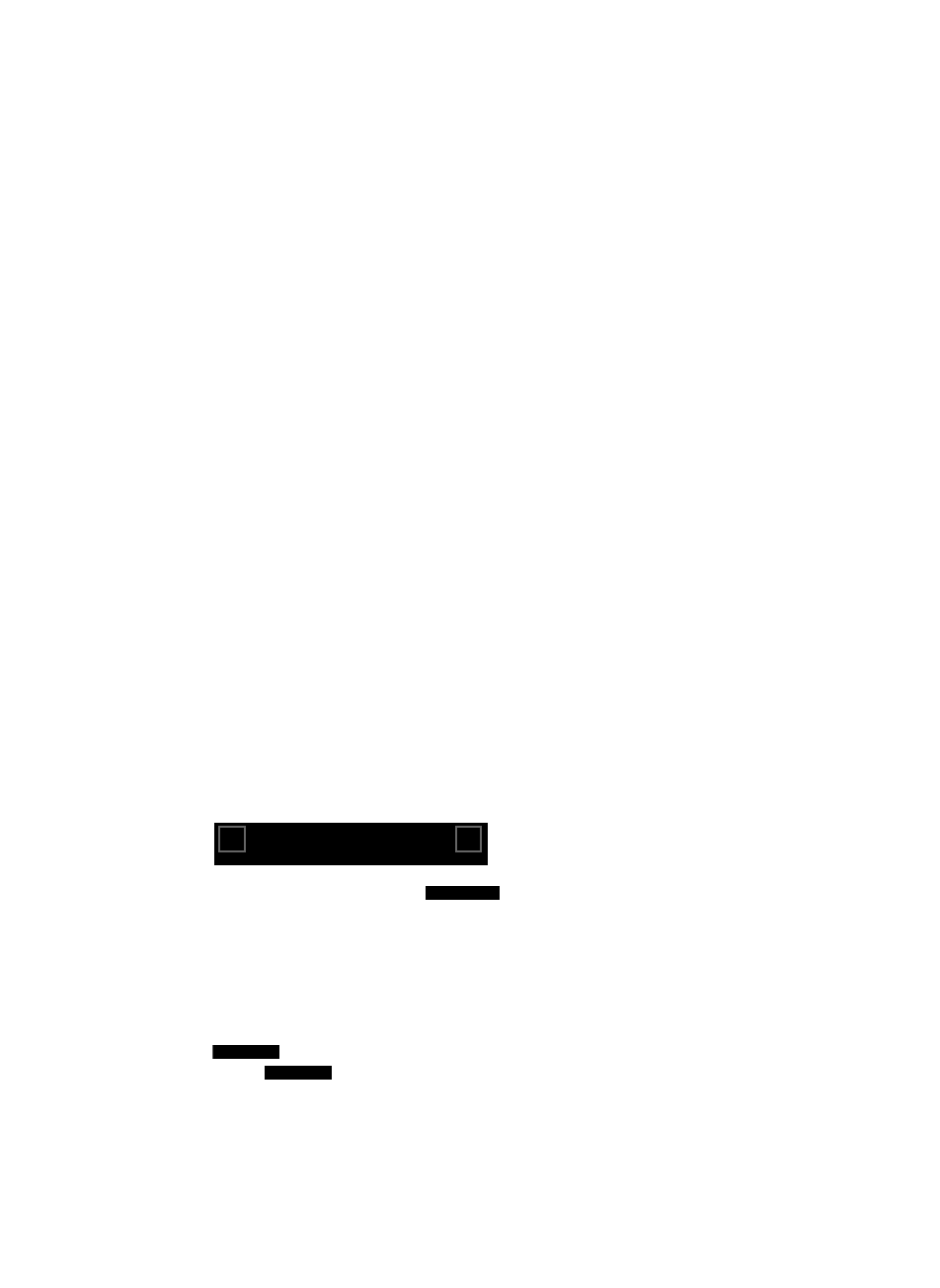
23
Как пользоваться телефоном
Экран трубки в состоянии готовности
Экран состояния готовности состоит из трех видов, которые выводятся по
отдельности.
u
Экран настройки
(пример
¢
стр. 21)
Вы можете сформировать этот экран по своему вкусу. Более подробную
информацию о настройке этого экрана см. на стр. 76.
При стандартной настройке на него выводятся дата и время и можно
настроить быстрый доступ к спискам вызовов и телефонной книге
(
¢
стр. 21).
u
Экран набора
(пример
¢
стр. 7)
Этот экран понадобится вам для выполнения звонков. Экран набора
содержит необязательное поле (цифровую клавиатуру) для ввода
телефонных номеров. Вы можете воспользоваться другими вариантами на
этом экране для внутренних вызовов и набора номеров из телефонной
книги и списков вызовов.
u
Экран сообщений
(пример
¢
стр. 44)
С помощью этого экрана вы можете переходить непосредственно к
спискам сообщений телефона: спискам вызовов, списку сообщений на
автоответчике, списку поступивших SMS и сетевому почтовому ящику. Для
каждого непустого списка выводится значок и количество новых и старых
сообщений. Чтобы открыть какой-либо список, коснитесь
соответствующего значка.
В стандартной настройке, т.е. после первого включения трубки, выводится
экран настройки.
Панель перемещения, смена экранов
Чтобы перейти с одного экрана на другой, нужно прокрутить экраны вправо
или влево.
Таким образом, на каждом экране в состоянии готовности есть панель
перемещения (пример):
Маркер положения экрана
показывает, какой из экранов в режиме
готовности выведен на дисплей. На примере показан средний экран.
¤
Чтобы прокрутить вправо, коснитесь значка
ë
на панели перемещения или
приложите палец к экрану и сдвиньте его влево.
¤
Чтобы сдвинуть влево, коснитесь значка
ê
или приложите палец к экрану
и сдвиньте его вправо.
Функция прокрутки непрерывна. На третьем экране (крайний правый;
), еще раз коснитесь
ë
, чтобы перейти на первый экран (крайний
левый ).
<
Ä Å Ä
>
Ä Å Ä
Ä Ä Å
Å Ä Ä
Содержание
- 4 Такие функции отмечены в руководстве пользователя звездочкой *.
- 5 Содержание; р а и
- 9 Общее описание трубки; Кнопки управления трубкой:; Нижняя сторона трубки:
- 10 Краткое описание базового блока; Значки на панели индикаторов состояния; Кнопка поиска; ò ô
- 11 Значки на экране; Значки выбора варианта; Обратите
- 12 Другие значки на экране:; Ø w Ú
- 13 Правила техники безопасности; Используйте только; оригинальные аккумуляторы, полученные вместе с; угроза здоровью и опасность травмы.; экстренные вызовы
- 14 Первые шаги; Проверка содержимого упаковки; базовый блок; Установка базового блока и зарядного устройства
- 16 Крепление базового блока на стене (вариант); Вставьте блок питания в
- 17 Подготовка трубки к работе; Дисплей и кнопки трубки покрыты защитной пленкой.; Снимите защитную; Установка аккумулятора и крышки аккумуляторного отсека; Не пользуйтесь; никакими; заостренными предметами при работе с
- 18 Зарядка аккумулятора; Трубка не зарегистрирована
- 19 Россия
- 20 апр; День Месяц Год
- 21 Română
- 23 Экран в состоянии готовности; экран настройки; Теперь телефон готов к работе.
- 24 Как пользоваться телефоном; Включение/выключение трубки; Выбор функций/элементов списков
- 25 Экран трубки в состоянии готовности; Экран настройки; Панель перемещения, смена экранов
- 26 Панель индикаторов состояния и экран состояния; Выход из экрана состояния; Использование меню
- 27 Переключение экранов меню; или горизонтальным; Открытие подменю; Приложения меню
- 28 Прокрутка списков (вертикальная прокрутка); переключатель; вы можете выполнить в данном состоянии.; Тихо
- 29 Перемещение движка выбора варианта (горизонтальная; Прикоснитесь к , чтобы увидеть другие варианты.; Ввод цифр и текста. Неправильный ввод; Имя; при вводе записи в телефонную книгу), перед вводом нужно; Чтобы избежать непроизвольного ошибочного ввода:; При прикосновении; Исправление неправильного ввода; Кратко прикоснитесь к
- 30 Ввод текста; Другие; удержанием; Особенности написания SMS
- 31 Возвращение в состояние готовности; Кратко; Возвращение на предыдущий экран; удерживайте
- 32 Структура меню; меню состоит из экранов; Меню Приложения; Страница
- 33 Меню Настройки
- 38 Выполнение вызовов; Выполнение внешнего вызова; Продолжение разговора через гарнитуру; Прием вызова
- 39 Прием вызова на гарнитуру Bluetooth; Предварительное условие
- 40 Для определения номера вызывающего абонента; Внешний; Замечания относительно вывода номера телефона (CLIP); Возможные причины отсутствия показа номера телефона:; James
- 41 Ваш телефон соединен через офисную АТС/шлюз?; Режим громкой связи; Включение при наборе номера; до приема вызова; Отключение микрофона
- 42 Проверка защиты связи; В процессе установления; или во время внешнего вызова:; Надежное соединение с базой; Если выводится; Нет надежного соединения с базой
- 43 Звонки с использованием сетевых услуг; Перепрограммировать сетевые услуги нельзя.
- 44 Использование списков; Список дозвона; Управление записями в списке дозвона; Входящие SMS; Открытие списков из меню
- 45 Запись в списке; Позвонить звонившему:; Список пропущенных напоминаний; Удаление записей; Удалить
- 47 Если отображение сообщения включено:; Использование телефонной книги; Длина записей; Получено
- 48 Создание новой записи в телефонной книге; Задание стандартных номеров; Порядок записей в телефонной книге; Добавить
- 49 Набор номера из телефонной книги; Просмотр записи (в подробном представлении); Да; Удаление всех записей в телефонной книге
- 50 Перенос записи/телефонной книги на другую трубку; Предварительные условия:
- 52 Составление/отправка SMS; Список черновиков, временное хранение при написании SMS; Открытие SMS из списка черновиков
- 53 Получение SMS; одно; Включение/выключение подавления первого звонка; Настройки; Список входящих SMS; Открытие списка входящих SMS
- 54 Запись в списке входящих SMS; Чтение и управление SMS-сообщениями; Ответить; Нажмите; Коснитесь имени/номера отправителя в тексте сообщения; Анна Пескова
- 55 Номер
- 56 Поиск и устранение ошибок при работе с SMS; Самостоятельное устранение ошибок
- 57 Управление с трубки; Включение/выключение автоответчика и настройка режима; Активация
- 58 Работа с автоответчиком базового блока Gigaset SL910A; Запись; Прослушивание; Воспроизведение сообщений; Недоступно
- 59 Воспроизведение новых сообщений; Сведения о вызове; Удалить все старые сообщения; Прием вызова с автоответчика; Объявление; Запись двухстороннего разговора при внешнем вызове
- 60 Включение/выключение фильтрации вызовов на трубке; Постоянное включение/выключение фильтрации вызовов; Включение/выключение воспроизведения времени записи
- 61 Включение автоответчика; Вызов автоответчика и воспроизведение сообщений; Необходимое условие:; Отмена дистанционного управления
- 62 Использование сетевого почтового ящика; запросить; Ввод номера сетевого почтового ящика; Номер доступа; Воспроизведение сообщений из сетевого почтового ящика
- 63 Использование устройств Bluetooth; Включение/выключение Bluetooth
- 64 Начало поиска
- 65 Открытие списка; Отклонение/прием соединений с незарегистрированным
- 66 ECO DECT: Сокращение потребляемой электроэнергии и излучения; Сокращение потребления электроэнергии; автоматически; Отключение излучения
- 67 Индикация состояния; Ð i
- 68 тихий вызов не действуют); . Подсветка дисплея уменьшается; остается; трубку; в зарядное устройство
- 69 Изменение настроек; Включение акустического контроля; Отмена или выключение «радионяни»
- 71 Настройка будильника
- 73 Использование нескольких трубок; Регистрация трубок; Регистрация трубки Gigaset SL910H в базовом блоке; Нет свободного внутреннего номера
- 74 Отмена регистрации трубок; Окончание поиска
- 75 Внутренняя консультация/перевод внутреннего разговора
- 76 Переадресация (соединение) внешнего вызова на другую трубку; Прием/отклонение ожидающего вызова; Внешний вызов во время разговора с внутренним абонентом; Организация конференц-вызова/обмен вызовами
- 77 Подключение к внешнему соединению; Включение/отключение «подслушивания»; Внутреннее «подслушивание»; Окончание «подслушивания»
- 78 Настройка трубки; Начало процесса настройки; Окончание процесса настройки; Добавление приложения / функции; Состояние готовности
- 79 Удаление приложения / функции; даты
- 80 Настройка быстрого набора; Изменение языка меню
- 81 Настройка дисплея; Настройка заставки для дисплея
- 82 Настройка подсветки дисплея; Включение/выключение автоответчика
- 83 Настройка громкости
- 84 Включение/выключение звонка для анонимных вызовов.; Включить/выключить тихий вызов; Отключение звонка для текущего вызова
- 86 Настройка базового блока; Поддержка ретранслятора; Сброс системного PIN-кода
- 87 Восстановление стандартных настроек базового блока; Подключение базового блока к офисной АТС; Дозвон и режим набора; Изменение метода набора
- 88 A B B; Временное переключение на тональный набор
- 89 Настройка служебных функций; A D G B 3 F E 9 H
- 90 Служба сервиса и поддержи; Подробную информацию о наших продуктах; Служба поддержки с прямым московским номером
- 91 Вопросы и ответы
- 92 Только для Gigaset SL910A:; Отказ от ответственности; Это
- 93 Обновление микропрограммы базового блока; , устанавливаемой на ПК; сбоку; базового; локальной сети; маршрутизатора
- 94 Запуск обновления микропрограммы; Ручной запуск обновления микропрограммы
- 96 Вы пытаетесь выполнить внешний вызов или; Предварительное условие:; Трубка находится в режиме ожидания.; Показать информацию об услуге; Допуск к эксплуатации
- 97 УСЛОВИЯ ГАРАНТИЙНОГО ОБСЛУЖИВАНИЯ; Все нижеизложенные условия гарантии действуют в рамках
- 99 РОССИЯ; ГАРАНТИЙНЫЙ ТАЛОН No
- 100 Меры экологической безопасности; Заявление о нашем отношении к охране окружающей среды; сертифицирована с; Утилизация
- 101 Приложение; Уход за телефоном; Протирайте базовый блок, зарядное устройство и трубку; Контакт с жидкостью; аккумуляторным отсеком в сухое теплое место; Технические характеристики; Аккумуляторы
- 102 Время работы трубки и время зарядки; DECT
- 103 Разводка контактов телефонного штекера
- 104 Использование программного обеспечения с открытым; Preamble
- 112 Индекс